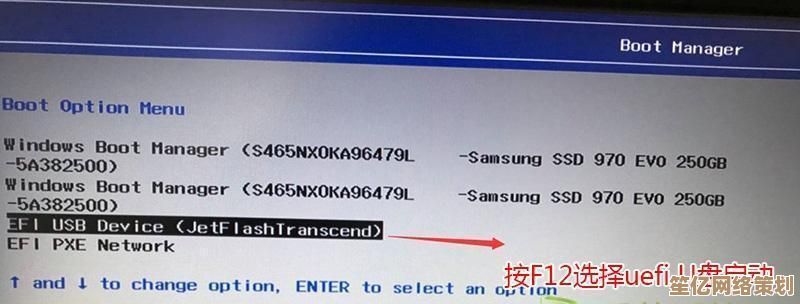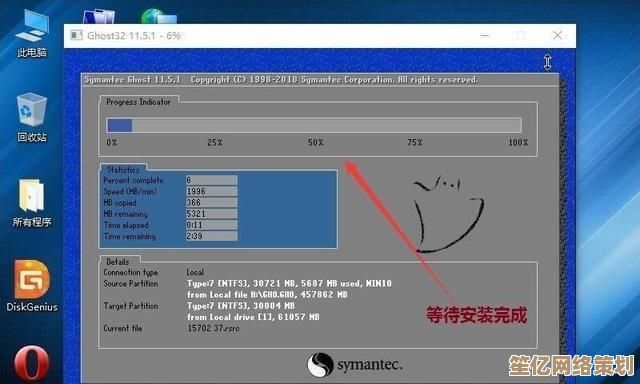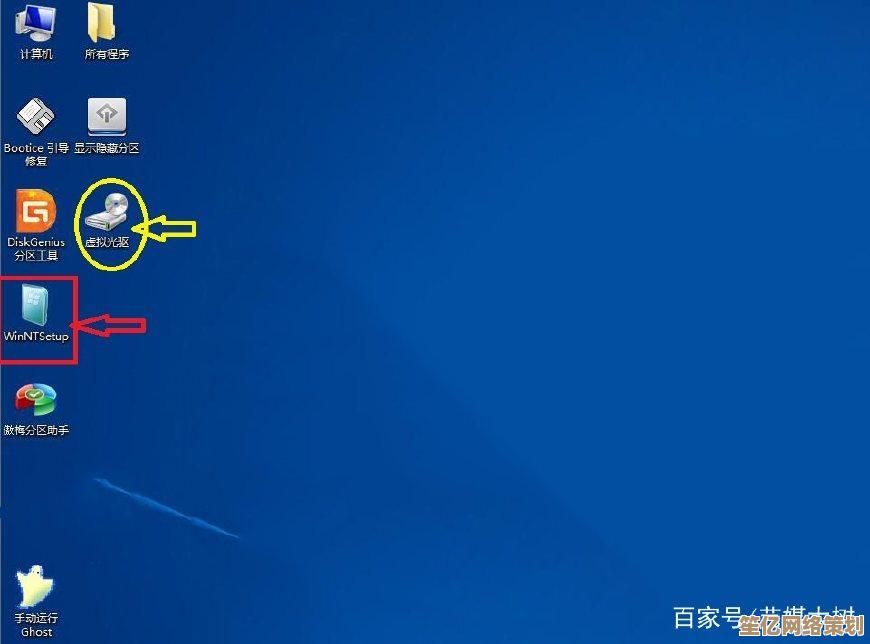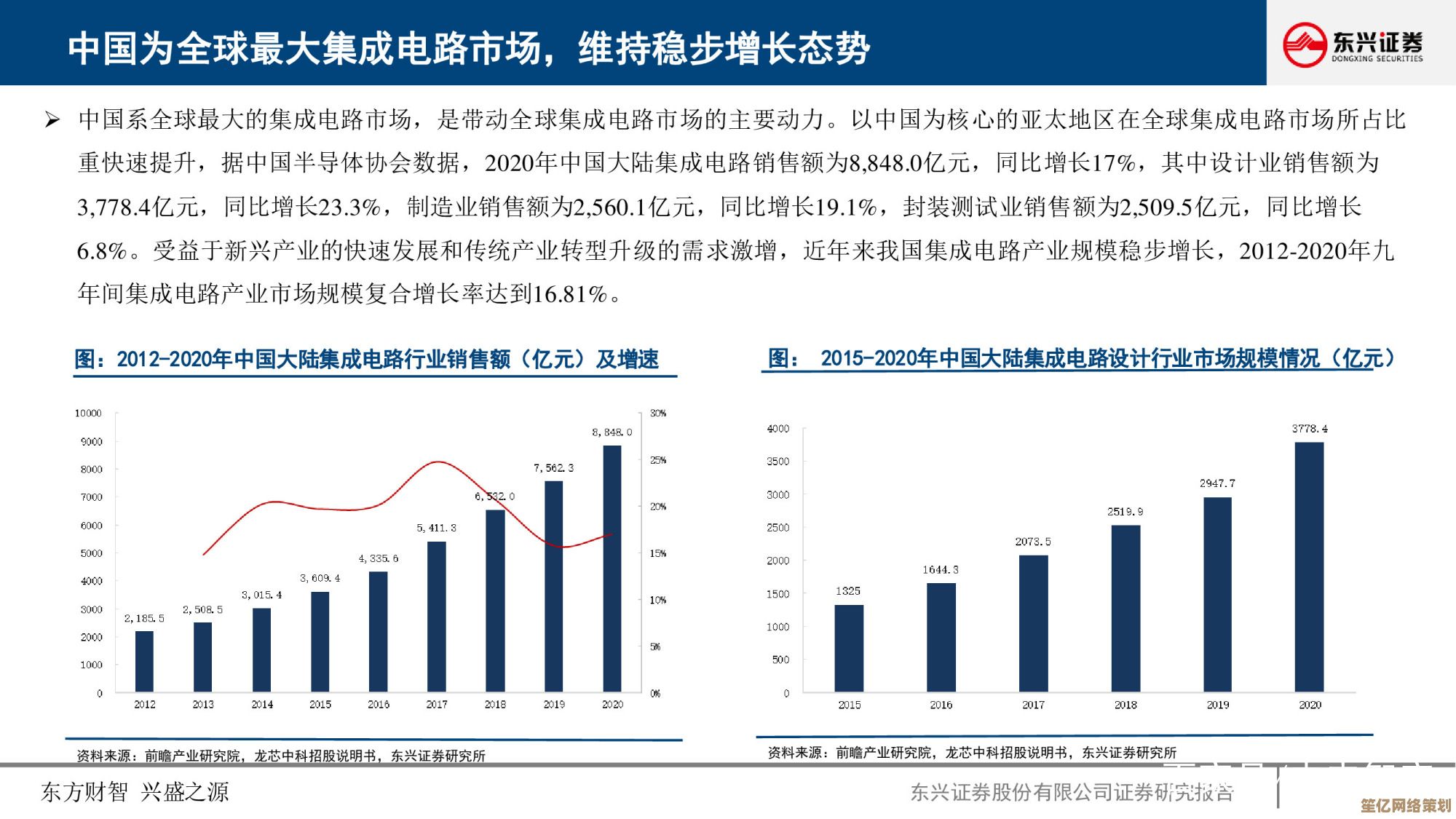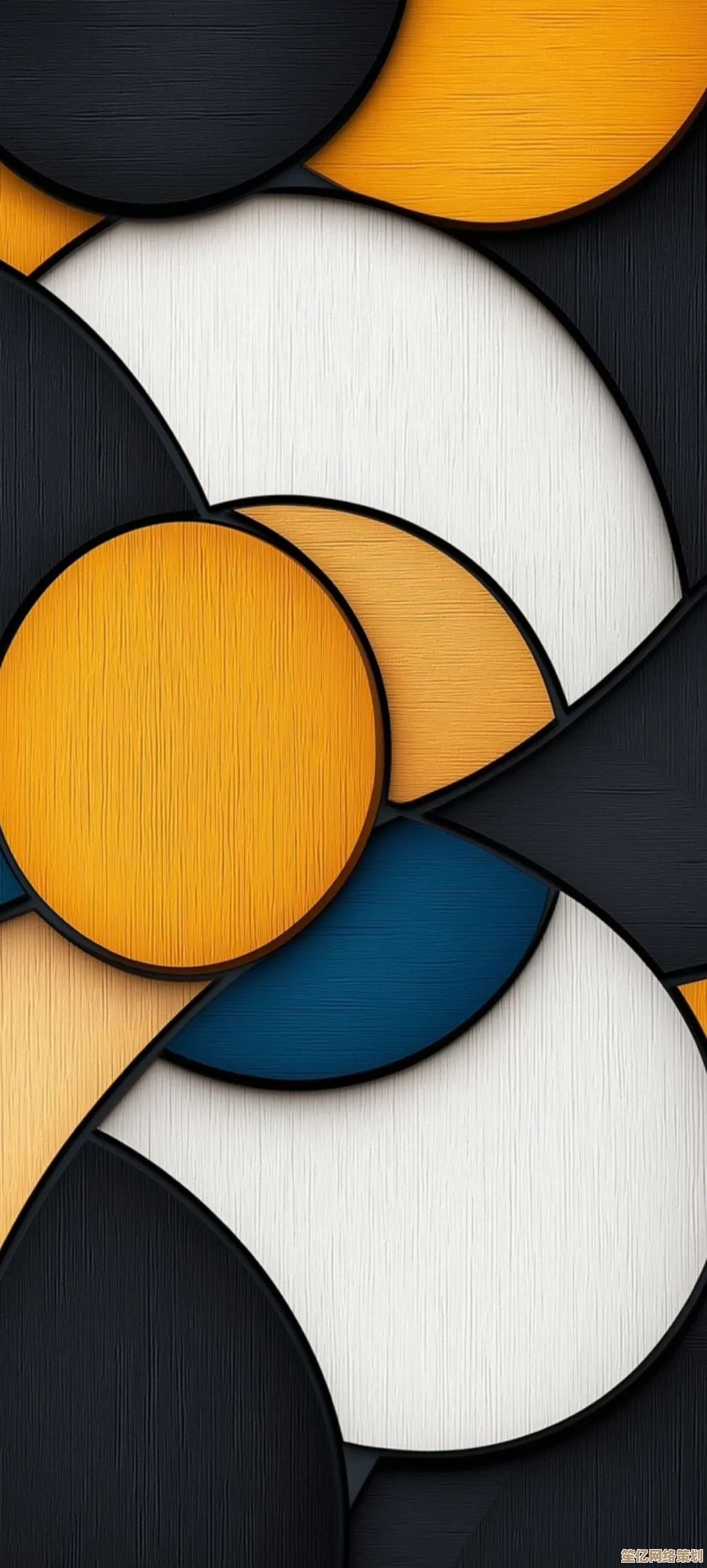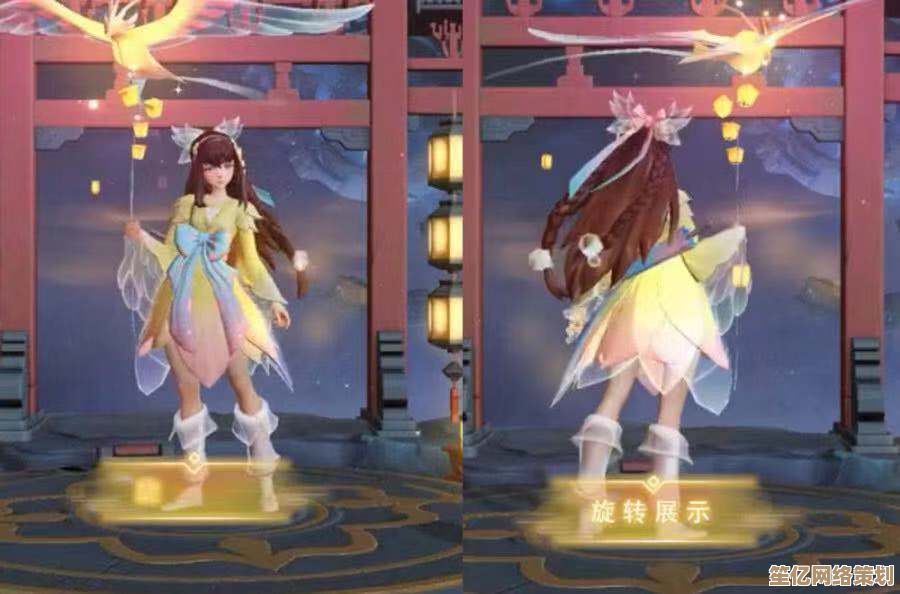遭遇系统安装难题?全方位排错方案与数据恢复技巧在此
- 问答
- 2025-09-29 18:40:43
- 1
遭遇系统安装难题?我的血泪排错与数据拯救实录
那天下午三点,咖啡凉透在桌角,我盯着屏幕上第7次出现的蓝屏死机,崩溃地抓乱了头发——"安装程序无法创建新的系统分区"几个字像在嘲笑我,帮学妹重装系统这活儿,接的时候可没想到会变成地狱级副本。😫
安装前的坑,我替你踩过了:
- 备份?呵,学妹眨着无辜大眼睛:"学长,我U盘里存了毕业论文和四年照片..." 我眼前一黑,立刻祭出移动硬盘+傲梅轻松备份双保险,鬼知道安装过程会出什么幺蛾子。
- 分区表类型?MBR还是GPT?老主板遇上大硬盘的经典惨剧,用DiskGenius瞄一眼,果然MBR分区表塞不下她2TB的新盘,手动转GPT才救场。
- 镜像校验?别笑!去年给公司装服务器,官网下的ISO居然SHA1对不上,白烧三张DVD💿,现在下完镜像必用
certutil -hashfile your_iso.iso SHA256验明正身。
安装翻车现场实录:
-
"找不到驱动器"惊魂:新NVMe固态死活不认?进BIOS把SATA模式从RAID切成AHCI,世界瞬间清净,Intel RST驱动?那玩意儿在安装界面按Shift+F10,
diskpart>list disk确认盘符,再用dism手动注入才是王道。 -
EFI分区失踪案:重启直接进BIOS?八成是EFI引导分区没建对,用安装U盘启动到命令行,
diskpart一顿操作:select disk 0>create partition efi size=300>format quick fs=fat32>assign letter=S,再bcdboot C:\Windows /s S: /f UEFI,搞定!💪
-
驱动幽灵作祟:装完系统网卡罢工?包里常备万能网卡驱动和DriverPack Solution离线版,上次在乡下没网络,全靠手机USB共享网络续命... 说多都是泪😅。
数据火线救援指南:
学妹的尖叫犹在耳边:"学长!D盘变未分配了!" 手抖删错分区的痛我懂,立刻关机!别往原盘写任何东西!
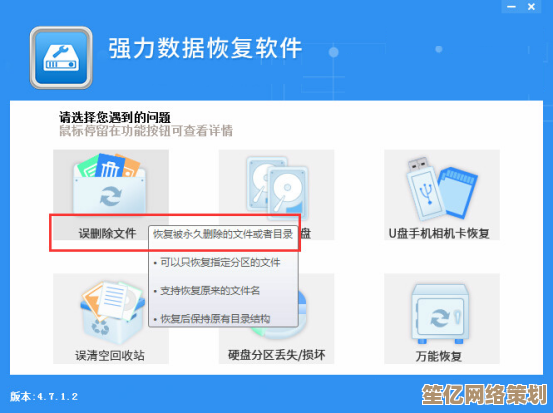
- 冷启动DiskGenius:用PE启动盘运行它,对着"丢失分区"点"智能加载",扫描时勾选"按柱面"和"按磁道"双保险,那次找回客户财务表,就是靠它从RAW格式里刨出来的。
- 文件级抢救:分区表彻底没救?上Recuva深度扫描,记得把恢复的文件存到其他物理硬盘!有次图省事存同盘不同区,直接覆盖了源文件... 想抽自己。
- 固态硬盘别乱动:TRIM机制会雪上加霜,发现误删立刻断电,找专业恢复,别问我怎么知道的——我那块970 EVO里的游戏存档啊!🎮
血泪凝结的忠告:
- 系统安装就像拆炸弹💣,备份是唯一的防爆服
- 分区操作时手别抖,确认三遍再点"确定"
- 老机器装Win11?绕过TPM检测的
SkipTPMCheck注册表大法虽好,但后续更新可能抽风...
凌晨两点,学妹的微信消息弹出:"系统跑起来了!照片都在!请你喝奶茶!" 瘫在椅子上长舒一口气,这些年在蓝屏、报错和数据灾难里摸爬滚打,最深的领悟是:所谓技术高手,不过是把别人搞崩系统的经验,提前刻进了自己的血条里。 🩸
(此刻正用刚救活的旧笔记本敲下这些字——它的光驱位硬盘托架还在吱呀作响,像在抗议我昨晚的暴力拆装...)
本文由瞿欣合于2025-09-29发表在笙亿网络策划,如有疑问,请联系我们。
本文链接:http://waw.haoid.cn/wenda/14028.html